So finden Sie die Version und die Entladung von Windows 10

- 688
- 179
- Prof. Dr. Darleen Kohlmann
In dieser Anweisung werde ich ein paar einfache Möglichkeiten ausführlich beschreiben, um die Version, die Veröffentlichung, die Montage und die Bit in Windows 10 herauszufinden. Keine der Wege erfordert die Installation zusätzlicher Programme oder irgendetwas anderes, alles was Sie im Betriebssystem selbst essen müssen.
Zunächst mit mehreren Definitionen. Die Veröffentlichung bezieht sich auf die Windows 10 -Version - Home, Professional, Corporate; Version - Versionsnummer (Änderungen, wenn große Updates veröffentlicht werden); Montage (Konstruktion, Build) - Montagenummer im Rahmen einer Version, Entladung - 32 -Bit (x86) oder 64 -Bit (x64) Version des Systems.
Sehen Sie sich Informationen zur Windows 10 -Version in Parametern an
Die erste Methode ist die offensichtlichste.
Im Fenster sehen Sie alle Informationen, an denen Sie interessiert sind, einschließlich der Windows 10 -Version, der Montage, der Entladung (im Feld "Systemtyp") und zusätzlichen Daten zum Prozessor, RAM und dem Computernamen (siehe. So ändern Sie den Namen des Computers), das Vorhandensein von sensorischen Eingaben.

Informationen zu Windows
Wenn in Windows 10 (und in früheren Versionen des Betriebssystems), drücken Sie die Win+R (Win - Taste mit dem Betriebssystem -Emblem) und eingeben. "Winver"(ohne Anführungszeichen), das Informationsfenster über das System, in dem Informationen über die Version, Montage und die Freigabe des Betriebssystems vorhanden sind (Daten zur Entladung des Systems werden nicht eingereicht) werden geöffnet.
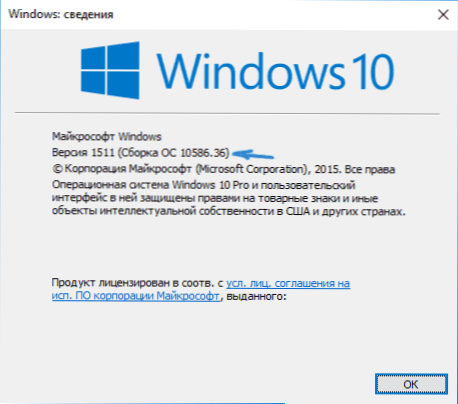
Es gibt eine weitere Option, um Informationen über das System in einer erweiterten Form anzuzeigen msinfo32 Im Fenster „Ausführen“ können Sie auch Informationen zur Windows 10 -Version (Montage) und der Entladung anzeigen, jedoch in einer etwas anderen Darstellung.
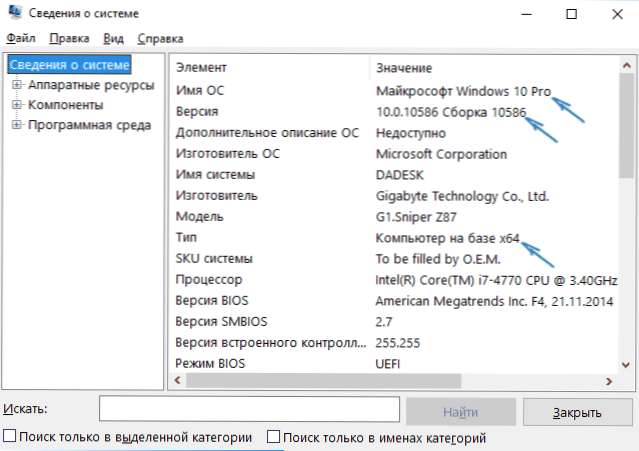
Wenn Sie mit der rechten Maustaste auf das "Start" klicken und das Menüelement "System" -Kontext auswählen, sehen Sie Informationen zur Freigabe und Entlassung des Betriebssystems (jedoch nicht zu seiner Version).
Zusätzliche Möglichkeiten, um die Version von Windows 10 herauszufinden
Es gibt verschiedene andere Möglichkeiten, um diese oder diese (unterschiedlichen Vollständigkeitsgrade) Informationen zur Windows 10 -Version zu sehen, die auf einem Computer oder Laptop installiert ist. Ich werde einige von ihnen auflisten:
- Klicken Sie mit der rechten Maustaste auf den Start und starten Sie die Befehlszeile. Oben in der Befehlszeile sehen Sie die Versionsnummer (Montage).
- Geben Sie die Befehlszeile ein Systeminformationen Und drücken Sie die Eingabetaste. Sie werden Informationen über die Veröffentlichung, Montage und Entladung des Systems angezeigt.
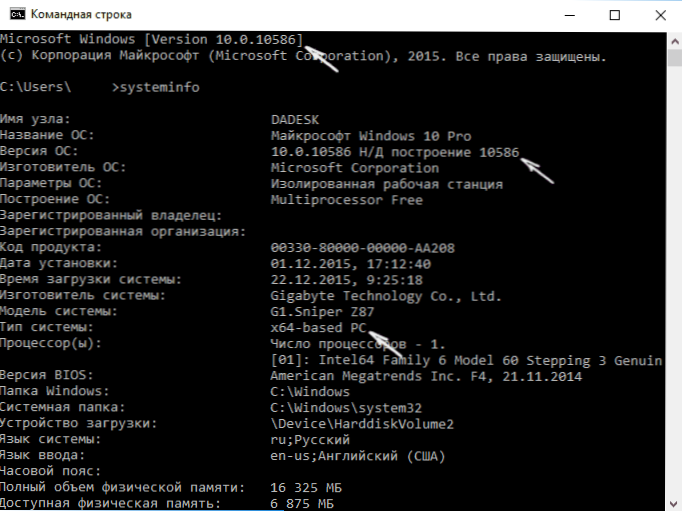
- Wählen Sie den Abschnitt im Abschnitt Editor aus HKEY_LOCAL_MACHINE \ Software \ Microsoft \ Windows NT \ CurrentVersion und dort, um Informationen über die Version, Veröffentlichung und Montage von Windows anzuzeigen
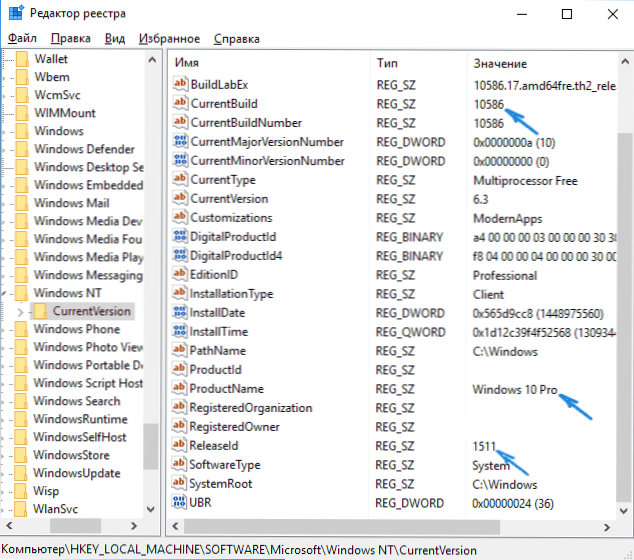
Wie Sie sehen können, gibt es viele Möglichkeiten, die Windows 10 -Version herauszufinden. Sie können alle auswählen, obwohl ich die vernünftigste Möglichkeit sehe, diese Informationen in den Systemparametern anzuzeigen (in der neuen Einstellungsschnittstelle).
Videoanweisung
Nun, ein Video zum Anzeigen der Veröffentlichung, der Montage-, der Versions- und Entladungssysteme (X86 oder X64) auf verschiedene einfache Weise.
Hinweis: Wenn Sie herausfinden müssen, welche Version von Windows 10 Sie für die aktuellen 8 aktualisieren müssen.1 oder 7, der einfachste Weg, dies zu tun, indem das offizielle Tool für die Erstellung von Erneuerungsinstrumenten geladen wird (siehe. So laden Sie die ursprüngliche ISO -Windows 10 herunter). Wählen Sie im Dienstprogramm "Erstellen Sie ein Installationsmedium für einen anderen Computer". Im nächsten Fenster sehen Sie die Version des Ihnen empfohlenen Systems (es funktioniert nur für Heim- und Profi -Veröffentlichungen).

